在我们使用Windows10的一些主题的时候,有些壁纸确实比较漂亮,可是若只想单独当作壁纸使用而不使用这个主题,该怎么办呢?
本文就带您把免费主题中的壁纸单独提取出来,以Autumn In Sweden为例。(主题需要先下载,应用一次,才能获取到文件)
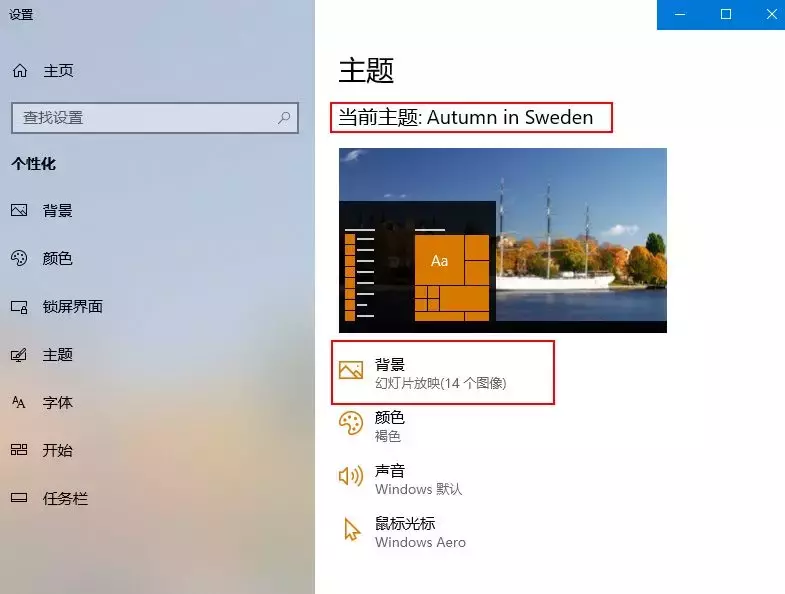
操作方法:
1、Win+R运行窗口里面输入%LOCALAPPDATA%,按回车。
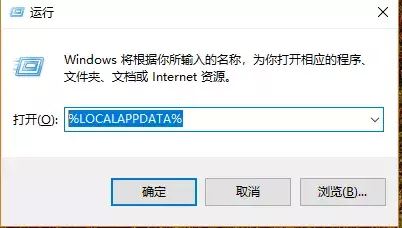
2、根据以下路径找到Microsoft\Windows\Themes\Autumn in\DesktopBackground,14张壁纸就在文件夹里面。
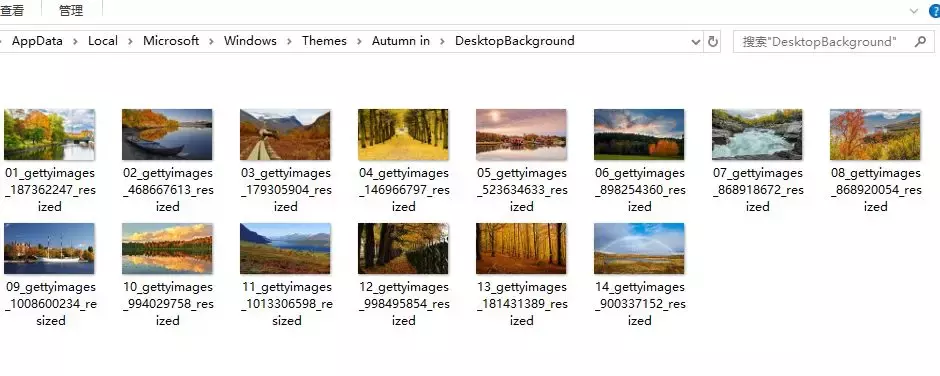
PS: 之所以使用运行命令对话框,是因为它可以跳过打开隐藏文件,直接进入local 文件夹。
除了主题之外,win10的开机锁屏壁纸也很漂亮。
Win10系统电脑的开机锁屏壁纸是随机出现的,而随机出现的每张壁纸有的还很漂亮,因此有不少用户想要把这些锁屏壁纸保存下来。接下来,就向大家分享Win10系统下提取锁屏壁纸的具体方法。
操作方法:
1、Win+R打开运行对话框输入%localappdata%按回车。
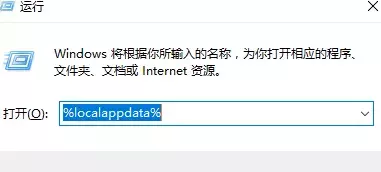
2、进入以下路径。
\Packages\Microsoft.Windows.ContentDeliveryManager_cw5n1h2txyewy\LocalState\Assets

Microsoft.Windows.ContentDeliveryManager_cw5n1h2txyewy,cw5n1h2txyewy
这个是可能会不一样,前面的名称一样就可以。把里面的文件全部复制出来,给这些文件添加后缀.jpg,一般就可以。不过有些用户的壁纸可能有不少,一张纸重命名确实比较麻烦,这种情况,建议使用命令来批处理。
3、在D盘新建一个文件夹命名为pic,把这些文件复制进去。
4、打开cmd命令,输入ren d:\pic\*.* *.jpg。

5、进入pic文件夹,右键点击空白的地方,选择查看->超大图标,找到心仪的图片复制出来就可以了,一般同一个壁纸会有横竖屏两种类型的壁纸。
然后就可以去查看跟使用保存的壁纸了。
下一篇:电脑的三种启动方式你知道吗?

 2020-11-08
2020-11-08












